Осветљеност не ради у оперативном систему Виндовс 10
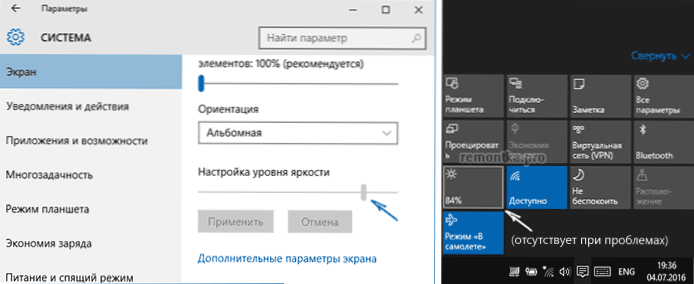
- 3995
- 231
- Moses Gerlach
У овом упутству, детаљно о више начина да исправите ситуацију у којој подешавање светлине у систему Виндовс 10 не ради - нити коришћење дугмета за обавештење, нити прилагођавање параметара екрана, нити дугмад смањења и повећане светлине, ако се наставља Лаптоп или рачунарска тастатура (опција када само тастери за подешавање не раде као посебна тачка на крају вођства).
У већини случајева, немогућност прилагођавања светлине у систему Виндовс 10 повезана је са проблемима управљачких програма, али не увек видео картица: у зависности од специфичне ситуације, то може бити, на пример, монитор или чипсет диск (или чак потпуно искључен уређај у диспечеру уређаја).
Онемогућено "Универзални монитор ПНП"
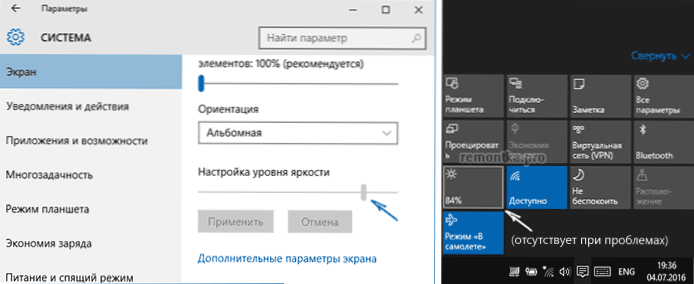
Ова верзија разлога да осветљеност не ради (нема прилагођавања у области обавештења и неактивне промене светлине у параметрима екрана, погледајте. Снимка екрана је већа) је чешћа од осталих (иако ми се чини нелогичним) и зато ћемо почети с тим.
- Покрените менаџера уређаја. Да бисте то учинили, кликните на дугме "Старт" са правим дугметом и изаберите одговарајући контекстни предмет менија.
- У одељку "Монитори" обратите пажњу на "Универсал ПНП монитор" (и вероватно и неке друге).
- Ако видите малу стрелицу на икони монитора, то значи да је уређај онемогућен. Кликните на њу са десним дугметом миша и изаберите ставку "Енцабе".

- Поново учитајте рачунар и затим проверите могућност подешавања светлине екрана.
Ова верзија проблема често се налази на лаптопима Леново и ХП павиљон, али сигуран сам да ли је листа не ограничена на њих.
Возачи видео картице
Следећи у фреквенцији је разлог недоличне прилагођавања светлине у Виндовс 10 - проблеми са инсталираним управљачким програмима видео картица. Тачније, то се може проузроковати следећим тачкама:
- Инсталирани управљачки програми који су се инсталирали Виндовс 10 (или са возача). У овом случају, уградња службених управљачких програма ручно, претходно је уклонила оне које већ имају. Пример за ГеФорце видео картице дат је у чланку Инсталација НВИДИА управљачких програма у систему Виндовс 10, али за остале видео картице биће исте.
- Не инсталира га Интел ХД Грапхицс управљачки програм. На неким лаптопима са дискретном видео картицом и интегрисаном Интеловом видео записом, његова инсталација (и боље је са места произвођача лаптопа за ваш модел, а не из других извора) неопходно је за нормалан рад, укључујући нормалну рад. У исто време, у менаџеру уређаја можда не видите искључене или не-радничке уређаје.
- Из неког разлога, видео адаптер је онемогућен у диспечеру уређаја (као у случају монитора који је горе описан). Истовремено, слика неће нестати нигде, али његова конфигурација ће постати немогућа.

Након обављених радњи, извршите поновно покретање рачунара пре него што проверите рад светлине екрана.
За сваки случај, такође препоручујем да уђете у параметре екрана (кроз мени десног клик на радној површини) - екран - додатни параметри екрана - својства графичког адаптера и погледајте који видео адаптер је на картици Адаптер.

Ако видите Мицрософт Басиц Дривер драјвера, онда је то јасно било у уређају за видео адаптер који је искључен у диспечеру (у диспечеру уређаја на месту "Виев", такође "Прикажи скривене уређаје" ако одмах нема проблема одмах), или у неком врсту возача возача. Ако не узмете у обзир проблема са хардвером (који се ретко дешава).
Остали разлози због којих је подешавање светлосних осветљења Виндовс 10 можда неће радити
По правилу, горе наведене опције су довољно да се проблем исправљају расположивости прилагођавања светлине у Виндовс 10 ОС. Међутим, постоје и друге опције које су мање вероватне, али су пронађене.
Возачи чипсета
Ако нисте инсталирали на рачунар, а посебно лаптоп управљачког програма чипсета са званичне веб странице произвођача лаптопа, као и додатне управљачке програме опреме и управљања напајањем, много ствари (спавање и излаз из њега, светлина, гиббернација) можда не ради нормално.
Пре свега, обратите пажњу на Интерфејс Интел Манагемент Енгине, Интел или АМД управљачки програм за чипсет, АЦПИ драјвере (не да се мешају са АХЦИ).
Истовремено, врло често са тим управљачким програмима то се дешава да су они старији на веб страници произвођача лаптопа, под претходном ОС-ом, али ефикаснији од оних за које их Виндовс 10 покушава да их ажурира и ажурира их. У овом случају (ако након инсталирања "старих" управљачких програма све функционише, а након неког времена зауставља се), препоручујем да искључите аутоматско ажурирање ових управљачких програма користећи званични услужни програм од Микрософта, како је овде описано: Како да описане возаче Виндовс 10 ажурирање.
Пажња: Следећа тачка се може примјењивати не само на ТеамВиевер, већ и на друге програме даљинског приступа рачунару.
ТеамВиевер
Многи користе ТеамВиевер, а ако сте један од корисника овог програма (види. Најбољи програми за управљање даљинским рачунаром), затим обратите пажњу на чињеницу да може проузроковати неприступачност подешавања светлине Виндовс 10, због чињенице да поставља сопствени управљачки програм (приказује се стандард ПНП-Монтор-а, уређаји) , али могу постојати и друге опције), дизајниране да оптимизирају брзину везе.
Да бисте искључили ову опцију узрока проблема, урадите следеће, осим ако немате одређеног покретача посебног монитора, али је назначено да је то стандардни (генерички) монитор:
- Идите на менаџер уређаја, отворите ставку "монитори" и кликните на монитор десним дугметом миша, изаберите "Ажурирај драјвере".
- Изаберите "Пронађите управљачке програме на овом рачунару" - "Изаберите са листе већ инсталираних управљачких програма", а затим са компатибилних уређаја, изаберите "Универсал Монитор ПНП"

- Инсталирајте управљачки програм и поново покрените рачунар.
Признајем да слична ситуација не може бити не само са ТеамВиевер, већ и са другим сличним програмима, ако их користите, препоручујем проверу.
Монитор Дриверс
Нисам упознао такву ситуацију, али теоретски је могуће да имате неки посебни монитор (вероватно врло цоол) који су потребни властити возачи, а не све његове функције раде са стандардним.
Ако је описано слично ономе што је у ствари, инсталирајте управљачке програме за монитор са званичне веб странице свог произвођача или са диска који је укључен.
Шта да урадите да ли кључеви за подешавање кључа не раде на тастатури

Ако се прилагођавања светлине у систему Виндовс 10 правилно раде, али истовремено, тастери на тастатури намењени за то нису, тада је готово увек случај одсуство одређеног софтвера произвођача лаптопа (или моноблока) је неопходно за рад ових и других функционалних кључева у систему.
Дрво овога треба преузети са службене веб странице произвођача за модел уређаја (ако не испод Виндовс 10, користите ПОС опције за претходне верзије ОС-а).
Ове се комуналије се могу назвати другачије, а понекад није потребна ниједна корисност, али неколико, ево неколико примера:
- ХП - ХП софтверски оквир, ХП УЕФИ Алати за подршку, ХП Повер Манагер (и боље је ставити све од "решења" и "услужних алата" и "услужних алата" за ваш модел лаптоп (за старе моделе треба да изаберете Виндовс 8 или 7). користи се за преузимање појавило се у потребним одељцима). Такође можете да отпремите посебан ХП хоткеи пакет подршке за инсталацију (тражите ХП веб локацију).
- ЛЕНОВО - АИО ХОТКЕИ Утилити управљачки програм (за моноблока), хоткеике функције интеграција за Виндовс 10 (за лаптопове).
- АСУС - АТК ХОТКЕ КУЋИ.
- Сони ВАИО - Сони Мотебоок Утилитиес, Понекад је потребно проширење софтвера Сони.
- Делл - Куицксет Цалтилити.
Ако имате проблема са инсталирањем или тражењем потребног софтвера за рад светлине и других, погледајте Интернет на тему "Функционални тастери + модел вашег лаптопа" и погледајте упутство: ФН кључ на лаптопу не ради, Како то поправити, како то поправити.
Тренутно ово све што могу да понудим о уклањању проблема са променом светлине екрана у систему Виндовс 10. Ако постоје питања - питајте се у коментарима, покушаћу да одговорим.

